오늘도 하루종일 git과 씨름을 했다
개발은 맥북이 좋다고하여, 맥북으로 설치를 셋팅하고 있는데 생각보다 초기 셋팅이 쉽지가 않았다.
특히 토큰문제로 아주 골머리를 썩던 와중에 튜터님의 도움으로 간신히 해결을 완료했다.
우선은 파일들을 업로드 해보면서 조금 익히도록 해야지
1. 실습
- 깃을 처음 시작한다면 터미널에 이메일과 이름을 설정해야함
git config --global user.email "이메일”
git config --global user.name "이름"
-
터미널 실행
-
cd Desktop/gitclass -> gitclass라는 폴더에 들어가기
-
mkdir test -> test폴더 만들기
-
cd test -> test폴더에 들어가기 (현재 test에서 명령을 치려고 하는 중임)
-
git init (저장소 : 버전이 만들어지고 관리되는 공간, 어떤 폴더에서 버전 관리를 시작하기 위해서는 git init을 치면됨
-
ls -> (현재 내가 위치해있는 파일과 디렉토리를 보여줘)
-
ls -al -> 숨김폴더 나오게 하기
-
touch -> 비어있는 파일을 만들어라
-
touch a.txt -> a.txt파일을 만들어라
-
git add-> 스테이지에 파일 추가하기
-
git add a.txt b.txt : a.txt b.txt 추가하기
-
git status : 스테이지 상황 확인하기(지금 작업디렉토리의 상태를 확인해라)
-
git commit : 커밋하기, ex) git commit -m"커밋메세지(지금 내가 만드는 버전이 어떤 버전이고 어떠 변경사항을 만들어내는지)"
-
git log : 만들어진 버전을 확인하기
-
git add. : 버전이 될 후보들을 모두 스테이지에 넣기
-
로컬저장소 : 내 컴퓨터
-
원격저장소 : 깃허브(백업과 협업을 위해)
-
git clone : 원격 저장소를 복제해오는 방법 (ex git clone https://github.com/frankkim92/spartatest02.git)
-
git pull : 원격 저장소에서 내 로컬저장소로 파일을 가져오기
-
git push : 내로컬저장소에서 원격저장소로 파일을 밀어넣기
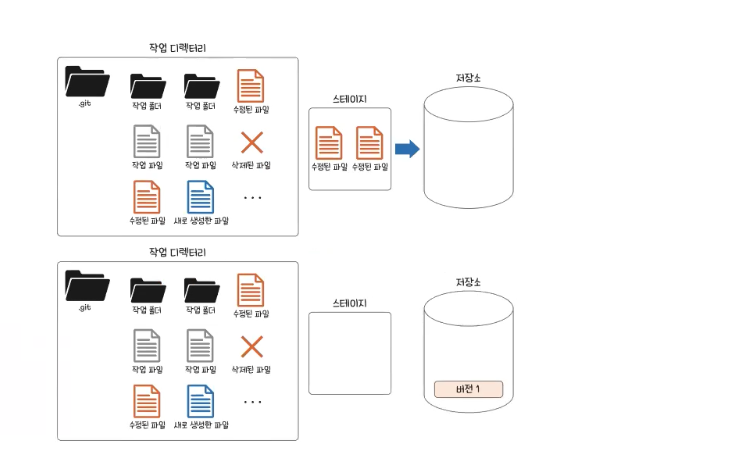
정리해보자면
git을 이용해서 버전을 만드는 과정
-
작업디렉터리에서 작업(변경)을 만든다.
-
변경사항 중에서 버전이 될 만한 후보를 스테이지에 올린다.
-
저장소에 버전으로 만든다.
작업 디렉토리에서 -> 스테이지로 가는것을 : add
스테이지 -> 저장소 : commit
깃허브 커밋하기
- cd Desktop/gitclass -> gitclass라는 폴더에 들어가기
- mkdir test -> test폴더 만들기
- cd test -> test폴더에 들어가기 (현재 test에서 명령을 치려고 하는 중임)
- git init 하기(.git이라는 파일을 넣는 과정임, 이유는 그래야 git감시가 가능함)
- ls -al로 확인하기
- touch a.txt -> 작업 디렉터리 올리기 ( ls -al 로 중간에 체크)
- git add a.txt -> 스테이지 올리기
- git commit -m "d.txt 생성"
- git log로 확인
- git push

세팅이 끝나게되면 맥은...정말 좋으실거에요!
저도 정말 고생많이했던 기억이 ㅠㅠ 화이팅!